PlayOnLinux es un programa que nos permite instalar y usar fácilmente numerosos juegos y programas previstos para correr exclusivamente en Windows.
Algunas de sus características son:
- No es necesario poseer una licencia del sistema Windows® para usar PlayOnLinux.
- PlayOnLinux se basa en el programa Wine, y se beneficia de todas sus posibilidades, evitando al usuario enfrentarse a su complejidad y siempre explotando algunas funciones avanzadas.
- PlayOnLinux es un programa libre y gratuito.
- PlayOnLinux está escrito en Bash y en Python
Lo podemos instalar con este paquete deb:
- Improvement on icon managing. Thank you Congelli501 for the patch
- Manual installation now supports .msi files. PlayOnLinux automaticaly detects if the setup file is a .exe or a .msi file
- Highest rank category added in install menu. (You can vote for your favourite script)
- Most downloaded category added in install menu
- Stars behavior improved in install menu
- Added a patch category in install menu
- Added a testing zone in install menu.
Una vez instalado pulsamos ALT+F2 y en la ventana que se abre escribimos playonlinux y le damos al botón Ejecutar.
Al cargarse (puede que te pida descargar algos tipos de letras de Windows necesarias) lo primero que tendrías que hacer es ir al menú Opciones > Environment y tildar la casilla para que la aplicación aparezca en el menú de Gnome:
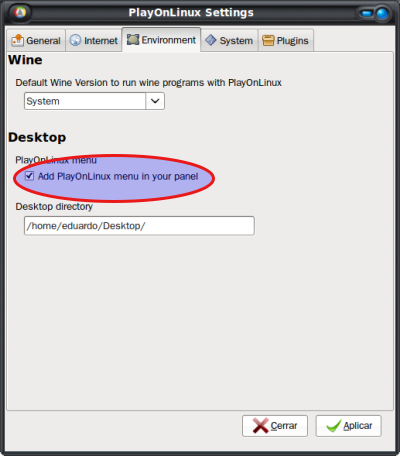 Luego, haciendo uso del botón Instalar nos desplegará sobre el panel izquierdo de la ventana, que tipo de aplicaciones queremos instalar (Juegos, Oficina, Internet, Multimedia, etc.), eligiendo uno aparecerán en la derecha las opciones disponibles:
Luego, haciendo uso del botón Instalar nos desplegará sobre el panel izquierdo de la ventana, que tipo de aplicaciones queremos instalar (Juegos, Oficina, Internet, Multimedia, etc.), eligiendo uno aparecerán en la derecha las opciones disponibles: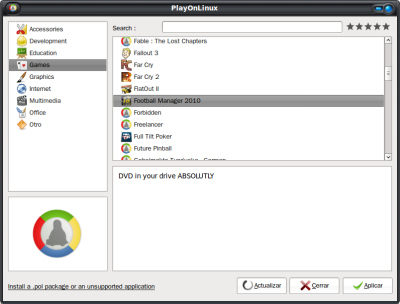
En algunos casos, necesitarás disponer del CD o DVD con la aplicación o el juego, en otros, los busca y descarga desde Internet.